快速上手
本节介绍如何在uni-app项目中配置并使用 Uni Mini Router。
配置路由
项目src目录下(HbuilderX创建的项目可以在根目录下)创建router文件夹,并在该文件夹创建index.ts,可以根据生成路由表方式的不同,我们这里也提供了两种配置router的方式,也是二选一
方式1:uni-parse-pages
ts
import { createRouter } from 'uni-mini-router'
// 导入pages.json
import pagesJson from '../pages.json'
// 引入uni-parse-pages
import pagesJsonToRoutes from 'uni-parse-pages'
// 生成路由表
const routes = pagesJsonToRoutes(pagesJson)
const router = createRouter({
routes: [...routes] // 路由表信息
})
export default router方式2:uni-read-pages-vite
ts
import { createRouter } from 'uni-mini-router'
const router = createRouter({
routes: [...ROUTES] // 路由表信息
})
export default router配置main.ts
ts
import { createSSRApp } from 'vue'
import App from './App.vue'
import router from './router'
export function createApp() {
const app = createSSRApp(App)
app.use(router)
return {
app
}
}配置pages.json
在pages.json中为页面路由指定name字段后,即可以使用name跳转
注意:此处定义的
name字段必须全局唯一。
json
// pages.json
{
"pages": [{
"path": "pages/home/Home",
"name": "home", // 路由 name 用于命名路由的跳转
"style": {
"mp-alipay": {
"allowsBounceVertical": "NO"
},
"navigationBarTitleText": "首页"
}
},
{
"path": "pages/login/Login",
"name": "login",
"style": {
"mp-alipay": {
"allowsBounceVertical": "NO"
},
"navigationBarTitleText": ""
}
},
{
"path": "pages/mine/Mine",
"name": "mine",
"style": {
"navigationBarTitleText": "",
"navigationBarBackgroundColor": "#E7F0FF"
}
}
],
"tabBar": {
"color": "#bfbfbf",
"selectedColor": "#0165FF",
"backgroundColor": "#ffffff",
"list": [{
"pagePath": "pages/home/Home",
"iconPath": "static/icon_home.png",
"selectedIconPath": "static/icon_home_selected.png",
"text": "首页"
},
{
"pagePath": "pages/mine/Mine",
"iconPath": "static/icon_mine.png",
"selectedIconPath": "static/icon_mine_selected.png",
"text": "我的"
}
]
},
"globalStyle": {
"navigationBarTextStyle": "black",
"navigationBarBackgroundColor": "#FFF",
"backgroundColor": "#F8F8F8"
}
}配置自动按需导入(可选)
unplugin-auto-import:是一个为 Vite、Webpack、Rollup 和 esbuild 按需自动导入 API,支持 TypeScript的插件,我们基于此插件实现自动按需导入。
不使用按需导入,则需要手动import
ts
import { useRouter } from 'uni-mini-router'
const router = useRouter()
router.push('/')使用按需导入后
ts
const router = useRouter()
router.push('/')安装unplugin-auto-import
sh
yarn add uni-mini-router -D配置unplugin-auto-import
详细配置方案见unplugin-auto-import,这里给出支持uni-mini-router的简易配置
ts
//vite.config.ts
import { defineConfig } from 'vite'
import TransformPages from 'uni-read-pages-vite'
import uni from '@dcloudio/vite-plugin-uni'
import AutoImport from 'unplugin-auto-import/vite'
export default defineConfig({
base: './',
plugins: [
uni(),
AutoImport({
imports: [
'vue',
'uni-app',
'pinia',
{
from: 'uni-mini-router',
imports: ['createRouter', 'useRouter', 'useRoute']
}
],
dts: 'src/auto-imports.d.ts', // 这里src目录必须是已存在的,如果是HbuilderX创建的项目是没有src目录的,可以配置为 dts: 'auto-imports.d.ts'
eslintrc: {
enabled: true,
globalsPropValue: true
}
})
],
define: {
ROUTES: new TransformPages().routes
}
})总结
unplugin-auto-import 可以帮助我们实现按需自动导入第三方库的API,提升开发效率,但是它也同样存在一些缺点,例如:
可能会影响代码可读性:自动导入模块可能会导致代码可读性降低,因为开发者可能不知道哪些模块被自动导入了。
可能会导致性能问题:自动导入模块可能会导致性能问题,因为它需要扫描整个代码库来查找缺失的模块。
所以在提升开发效率的同时也要兼顾可读性和性能问题,尽量将一些被广泛认知和使用、不用关注实现、不变的内容作为自动按需引入的对象,而项目内的代码如果自动按需引入是否会增加开发人员的心智负担,则需要我们做出相应的权衡。
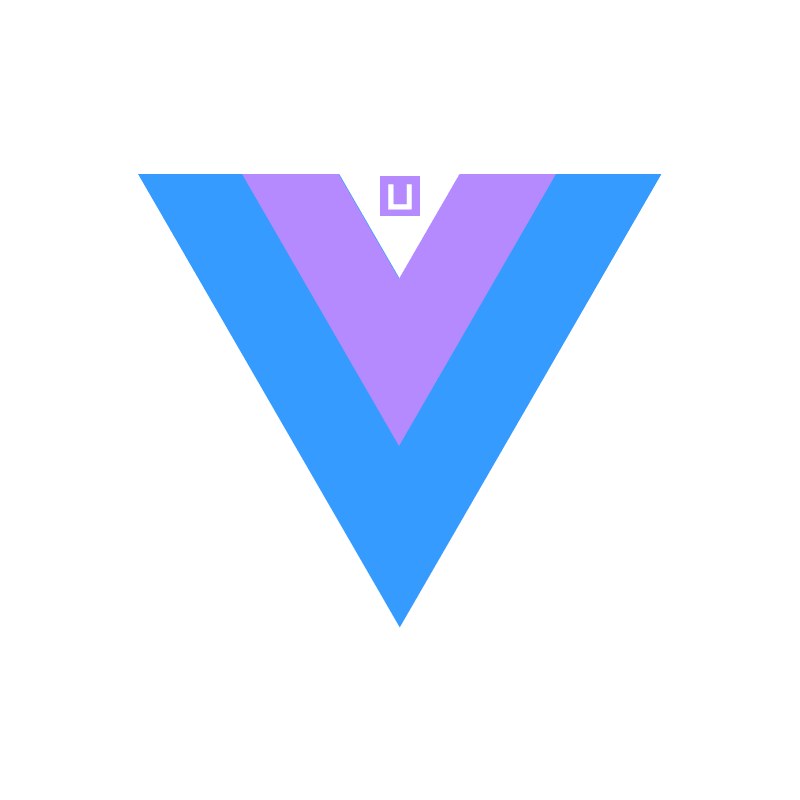 Uni Mini Router
Uni Mini Router